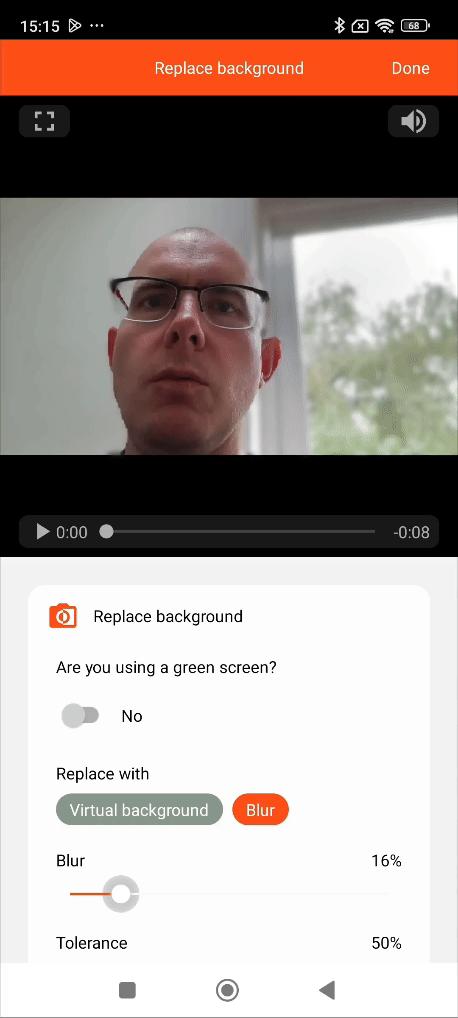Flou d’arrière-plan et filtres vidéo
Ajoutez un flou d’arrière-plan et des filtres pour les vidéos professionnelles
Les étapes pour obtenir le flou sont différentes pour les appareils iOS et Android, veuillez donc suivre les instructions pertinentes ci-dessous :
iOS
Flou l’arrière-plan
Le flou d’arrière-plan est disponible pour les appareils sous iOS 15+ lorsque vous utilisez la caméra frontale.
Dans l’écran d’enregistrement, faites glisser vers le bas depuis le coin supérieur droit pour afficher le Centre de contrôle.
Appuyez sur les commandes du téléprompteur (en haut)
Appuyez sur Portrait pour activer/désactiver le flou d’arrière-plan. Le flou sera affiché dans le carré d’aperçu.
Appuyez > puis faites glisser le curseur pour augmenter ou diminuer le flou.
Appuyez ailleurs sur l’écran pour revenir au centre de contrôle, puis à nouveau pour revenir à l’application Téléprompteur.
Le flou ne fonctionne pas ?
The HDR (High Dynamic Range) and 4K quality settings are incompatible with portrait mode. If you need a blurry background, use 1080p without HDR.
Effet de lumière en studio
La lumière de studio est un effet d’éclairage qui éclaircit les traits du visage et crée un portrait net et bien éclairé, similaire à la photographie en studio.
Réactions
Il est également possible d’activer des réactions et d’ajouter des effets visuels à vos vidéos en fonction de vos gestes de la main. En savoir plus sur les réactions
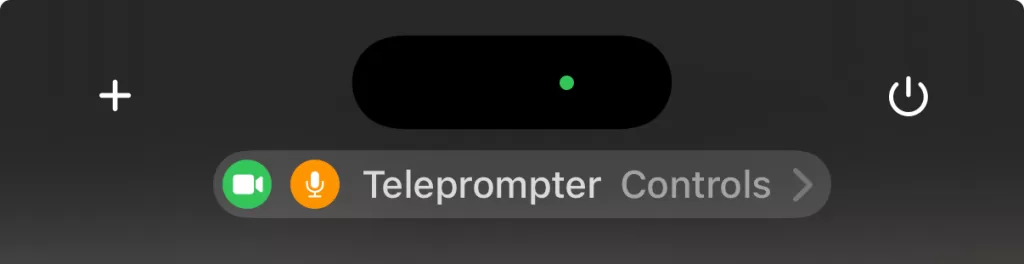
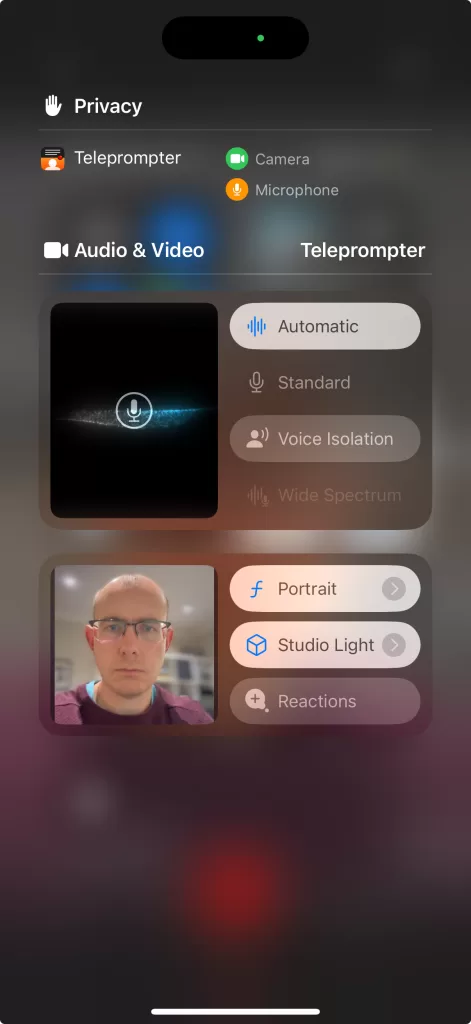
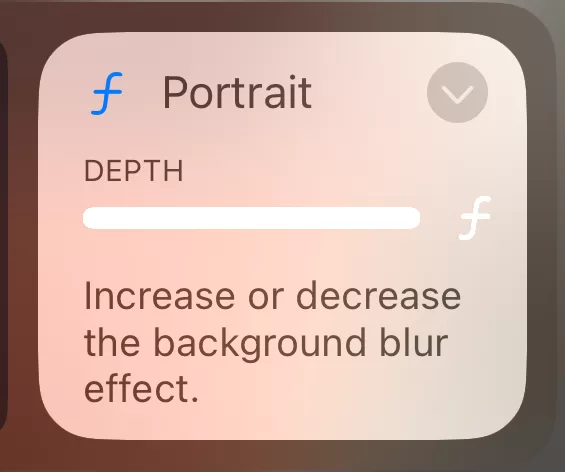
Définir un filtre vidéo
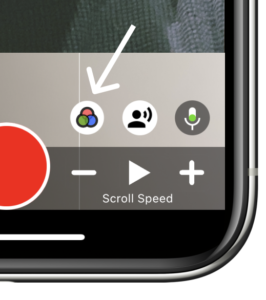
L’application dispose de 21 filtres prédéfinis qui peuvent être sélectionnés et prévisualisés. Les filtres sont affichés en bas de l’écran.
Les filtres peuvent être utilisés pour une qualité vidéo maximale de 1080p et des fréquences d’images de 30 ips.
L’icône ne sera affichée que sur les appareils pris en charge.
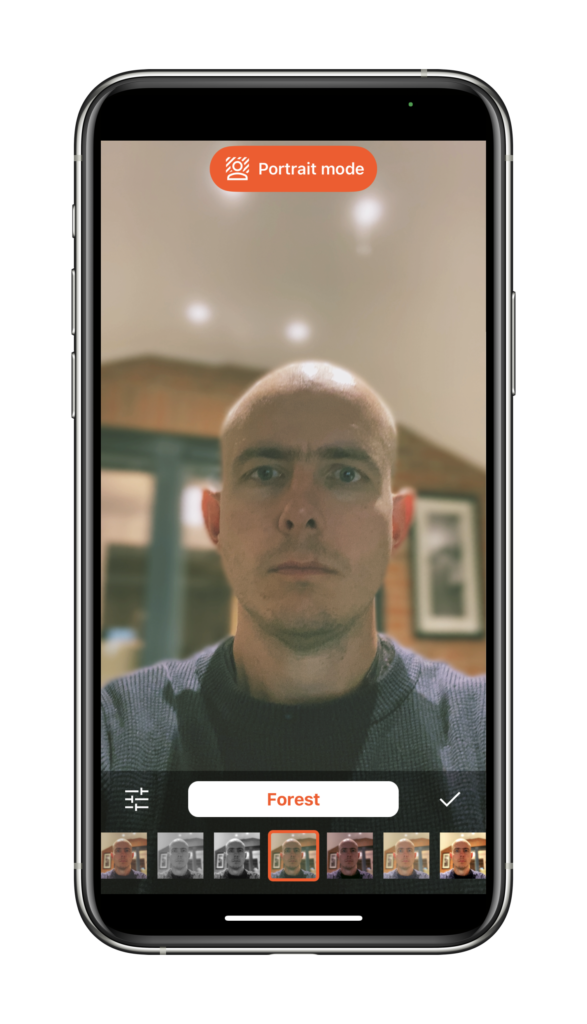
Modifiez ou créez vos propres filtres vidéo
Appuyez sur l’icône de filtre (illustré ci-dessous) pour affiner le filtre ou en créer un nouveau.

Les propriétés vidéo suivantes peuvent être ajustées :
Lorsque vous avez terminé vos réglages, appuyez sur l’icône ✔️ pour enregistrer le filtre Choisissez si vous souhaitez enregistrer les modifications apportées au filtre actuel ou en tant que nouveau filtre.
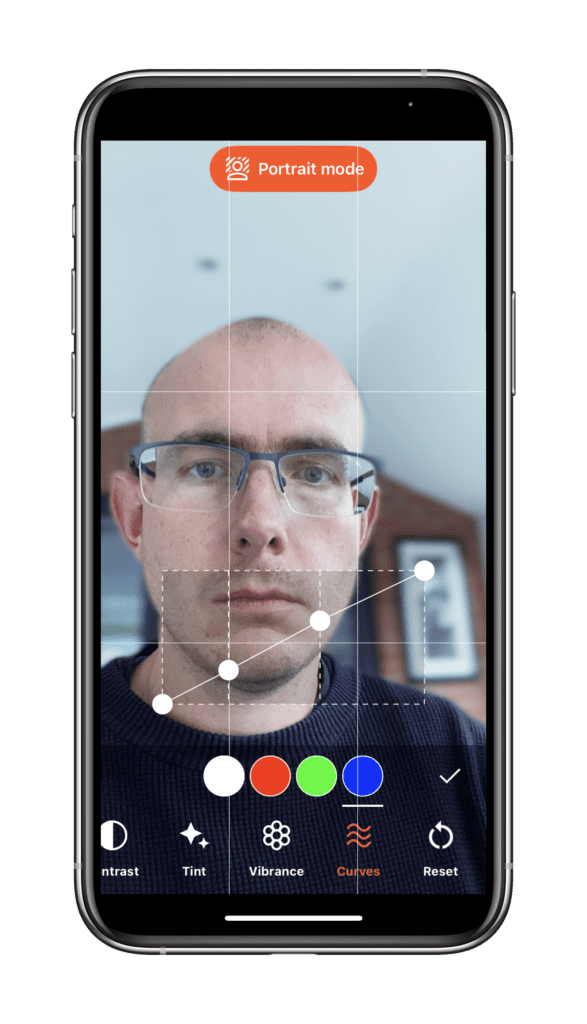
Problèmes connus lors de l’utilisation des filtres
Parfois, lors de la première utilisation des filtres sur des versions iOS spécifiques, tout l’écran devient flou (exemple illustré). La solution est de redémarrer votre appareil
Lorsque vous utilisez des filtres pendant de longues périodes ou que vous utilisez des paramètres de haute résolution/fréquence d’images, vous constaterez peut-être que votre appareil chauffe. Ceci est normal car le GPU (Graphics Processing Unit) travaille dur pour filtrer la vidéo en direct. Cela n’endommagera pas votre appareil car iOS surveille activement votre appareil et arrêtera l’enregistrement s’il détecte une “pression” excessive.

Android
Flou l’arrière-plan ou ajouter un arrière-plan virtuel sur Android
Pour les appareils Android, l’arrière-plan est modifié après l’enregistrement.
- Enregistrez votre vidéo
- Appuyez sur Remplacer l’arrière-plan
- Définir Utilisez-vous un écran vert ? à Non
- Appuyez sur le bouton Traiter la vidéo et attendez que l’application détermine les zones d’arrière-plan.
- Choisissez si vous souhaitez remplacer l’arrière-plan par une image d’arrière-plan virtuelle ou par un flou.
- Déplacez le curseur Tolérance pour affiner la zone d’arrière-plan. Des valeurs inférieures peuvent entraîner une identification incorrecte de votre visage comme arrière-plan, tandis que des valeurs plus élevées peuvent entraîner l’identification de l’arrière-plan comme étant au premier plan et, par conséquent, non flou/remplacé. C’est une bonne idée de parcourir la vidéo pour observer l’impact de la tolérance à différents moments de l’enregistrement.
- Choisissez le niveau de flou ou sélectionnez une image à utiliser comme arrière-plan virtuel.
- Appuyez sur Terminé